"Windows hizmetleri için ana bilgisayar işlemi çalışmayı durdurdu ve kapatıldı" Nasıl Düzeltilir
Sadece şifreli Windows(Windows) hatalarını sevmiyor musunuz ? Bu yazıda, Windows'ta “ Windows hizmetleri için ana bilgisayar işlemi çalışmayı durdurdu ve kapatıldı(Host process for windows services stopped working and was closed) ” hata mesajını düzeltmek için atabileceğiniz bazı adımlardan geçeceğim .
“ Aktif mikser aygıtı yok(there no active mixer devices available) ” hata mesajı ve “ Internet Explorer bir sorunla karşılaştı ve kapatılması gerekiyor(Internet Explorer has encountered a problem and needs to close) ” mesajı gibi birkaç tanesini zaten yazdım .
Ne yazık ki, bu hata mesajlarının çoğu, sorunun gerçekte ne olduğu konusunda size hiçbir fikir vermez. Ana bilgisayar işlemi(Host process) hatası alırken, Windows'taki İnternet (Windows)bağlantınızın(Internet connection) önemli ölçüde yavaşladığını ve bunu düzeltmek için bilgisayarı sürekli olarak yeniden başlatmanız gerektiğini fark edebilirsiniz.

Bu hata, bilgisayarınızdaki bir program ile Windows işletim sistemi(Windows OS) arasındaki uyumsuzluktan kaynaklanıyor gibi görünüyor . Pek çok farklı uygulama olabilir, bu nedenle öncelikle soruna hangi programın neden olduğunu belirlemelisiniz. Bunu, Windows makinenizde Olay Günlüklerini görüntüleyerek yapabilirsiniz. (Event Logs)İşte nasıl.
Windows'ta Ana Bilgisayar İşlemi Hatasını Düzeltin
Önce Başlat'a(Start) gidin ve Denetim Masası'na(Control Panel) gidin . Windows 10'da(Windows 10) , kontrol panelini(control panel) yazmanız yeterlidir .

Şimdi görünüme bağlı olarak, Klasik görünümdeyseniz (Classic view or click)Yönetimsel Araçlar'a(Administrative Tools) veya normal görünümdeyseniz Sistem ve Bakım'a( System and Maintenance) tıklayabilirsiniz .
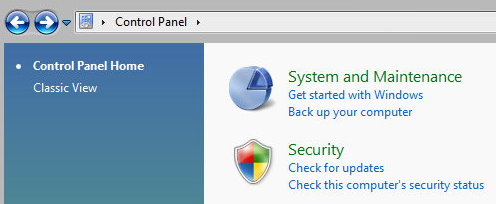
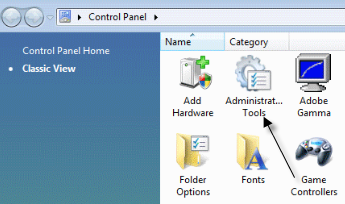
Klasik görünümde(Classic view) , Olay Günlükleri(Event Logs) veya Olay Görüntüleyici(Event Viewer) için bir simge göreceksiniz ve normal görünümde en altta “ Olay günlüklerini görüntüle(View event logs) ” adlı bir bağlantı göreceksiniz .
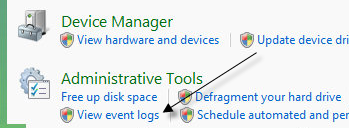
Şimdi Windows Günlükleri(Windows Logs) klasörüne göz atın ve Uygulama(Application ) ve Sistem(System) günlüklerini görüntüleyin.

Yanlarında kırmızı X bulunan ve Error(Error) kelimesi bulunan olayları arayın . " Windows için ana bilgisayar işlemi(Host process) çalışmayı durdurdu " hata(” error) mesajını almadan önce veya aynı zamanda onları arayın .
Yöntem 1
Bazı kişiler ATI Catalyst Control Center ile bu sorunu yaşadı ve (ATI Catalyst Control Center)olay günlüklerinde(event log) çok sayıda hata buldu . Daha sonra program için bir güncelleme bulmaya çalışabilir veya gerekli değilse kaldırabilirsiniz.
Bu sorunu Windows Defender'da da yaşayabilirsiniz, bu nedenle (Windows Defender)Windows Update'i(Windows Update) çalıştırdığınızdan emin olun . Ayrıca, işe yaramaz HP yazıcı yazılımını kaldırın ve (HP printer)Nero vb. kaynaklı diğer olayları kontrol edin .
Başka bir iyi sorun giderme tekniği(troubleshooting technique) , sisteminizde sorunlara neden olan üçüncü taraf programı veya işlemi tam olarak izlemenize yardımcı olacak (program or process)temiz bir önyükleme gerçekleştirmektir .
Yöntem 2
Windows'a(Windows) yüklenen uyumsuz bir sürücü de hataya neden olabilir. Bu, sisteminizdeki herhangi bir donanım parçası için olabilir. Güvenli Modda(Safe Mode) başlatıp hatayı alıp almadığınıza bakarak bunun bir donanım sorunu olup olmadığını anlayabilirsiniz .
Eğer orada değilse, o zaman kesinlikle Windows başladığında yüklenen bir sürücüdür. Hataları veya uyarıları olan herhangi bir cihaz olup olmadığını görmek için Aygıt Yöneticisi'ni(Device Manager) açın .
Yöntem 3
Bu hiçbir şey yapmadıysa, Arka Plan Akıllı Aktarım Hizmeti (BITS)(Background Intelligent Transfer Service (BITS)) Windows hizmetiyle ilgili bir sorun yaşıyor olabilirsiniz.
Bir Windows güncellemesi(Windows update) yaptıktan sonra bu mesajı almaya başlarsanız , BITS suçlu olabilir. Bozuk BITS(BITS) dosyalarının nasıl onarılacağına ilişkin bu Microsoft KB makalesindeki(Microsoft KB article)(Microsoft KB article) talimatları izlemeniz gerekir .
Bu makale çoğunlukla Vista'ya(Vista) atıfta bulunur , ancak Windows'un(Windows) başka bir sürümünü çalıştırıyorsanız , bunun yerine bu KB makalesine bakın(KB article) .
Yöntem 4
Olay günlüklerinizde EMDMgmt içeren bir hata görürseniz, sorunun nedeni bir flash sürücü veya (EMDMgmt)bellek kartı okuyucusu(memory card reader) gibi başka bir harici bellek cihazı(memory device) olabilir. Garip bir nedenle, kamerayı bir kart okuyucu(card reader) kullanmak yerine doğrudan bilgisayarınıza bağlamanız gerekebilir .
Yöntem 5
Bilgisayarınızdaki hatalı bir RAM bellek(RAM memory) çubuğu da bu hataya neden olabilir. RAM'inizde hata olmadığından emin olmak için bilgisayarınızda tam bir tanılama çalıştırmak isteyebilirsiniz.
Hatalı bir bellek yongası(memory chip) bulursanız , çıkarın ve hata mesajını(error message) alıp almadığınıza bakın . Bilgisayarınızdaki belleği hatalara karşı test etmek için Memtest86 adlı ücretsiz bir uygulamayı indirebilirsiniz.
Umarım(Hopefully one) yöntemlerden biri sizin için ana bilgisayar işlemi hatasını düzeltmiştir(host process error) . Değilse, bir yorum yazın ve yardım etmeye çalışacağım. Eğlence!
Related posts
Chromebook üzerinde bir Photo or Video atın 3 Yolları
Nasıl Detect Computer & Email Monitoring veya Spying Software
Düz Panel Display Technology Demystified: TN, IPS, VA, OLED ve daha fazlası
Caps Lock'u Chromebook'de nasıl açılır veya kapatılır
4 Ways Bölgenizdeki en iyi internet Options (ISPs) Bulma
Chrome içinde Yahoo Search arasında Rid Get Nasıl
Nasıl Ara ve Birinin Silinen Tweet'lerini Bulun
Screen'i bir Chromebook'ta nasıl bölünür
GIMP'te bir Transparent Background nasıl oluşturulur
Twitch Name'inizi değiştirebilir misiniz? Evet, ama Be Careful
Nasıl İyi Ahenksizlik Sunucular bul
VLOOKUP Google sayfalarında nasıl kullanılır?
Adobe Premiere Pro bir Clip Split Nasıl
Spotify Louder and Sound Better nasıl olun
Silmek yerine Facebook Account nasıl devre dışı bırakılır
Netflix tarihinde Dili Değiştir nasıl
10 Best Ways - Child Proof Your Computer
Firestick'te Nasıl Download and Install Peacock
Discord Spoiler Tags Nasıl Kullanılır
Discord değil Opening? Fix 9 Ways
